Descripción general de las reglas del Optimizador del recorrido del cliente
Acerca de las reglas de Customer Journey Optimizer
Las reglas en Customer Journey Optimizer son los elementos fundamentales para su recorrido. Se componen de varias declaraciones de “si” y “entonces” que determinan el camino a seguir en su viaje. Esta página cubrirá cómo crear reglas, dónde se usan las reglas y cómo se evalúan las reglas a medida que un viajero avanza en el viaje.
Reglas básicas
Generalmente, una regla se compone de uno o más pares de declaraciones “si” y “entonces”. Puedes pensar en la declaración “si” como la regla condición, mientras que la declaración “entonces” es la regla acción.
El condición es el criterio para que algo suceda, mientras que el acción Es lo que debería suceder si se cumple la condición .
Tipos de reglas
Las reglas se utilizan en muchos lugares en Customer Journey Optimizer. A veces, las reglas solo tendrán una condición, ya que en esos casos estás intentando filtro los datos de tu viaje seleccionando los viajeros y los datos del evento correctos.
Las reglas en las áreas enumeradas a continuación solo tienen condiciones:
- Criterios de ingreso al viaje:Estas reglas determinan qué datos de evento o viajeros pueden ingresar a un viaje.
- Criterios de ingreso a los hitos:Estas reglas determinan si un viajero ingresará a un hito específico dentro de un viaje.
Las reglas en las áreas enumeradas a continuación tienen tanto condiciones como acciones:
- Reglas globales:Estas reglas se evalúan al inicio del viaje y se aplican a todos los viajeros que ingresan a su viaje.
- Reglas de hitos:Estas reglas determinan lo que sucede como resultado de un hito determinado en tu viaje.
Orden de evaluación de reglas
Al crear tus viajes, tienes diferentes tipos de reglas a tu disposición que determinan cómo se procesan los eventos. Las reglas se ejecutan en el siguiente orden cada vez que se recibe un nuevo evento :
- Criterios de ingreso al viaje
- Reglas globales
- Criterios de ingreso a los hitos
- Reglas de hitos
Al evaluar un conjunto determinado de reglas, éstas se evalúan de arriba a abajo. Debes asegurarte de colocar tu regla más exclusiva al final para evitar descalificar accidentalmente a los viajeros del cumplimiento de las condiciones de tu regla.
Normas de construcción
Esta sección cubre cómo crear reglas. Tenga en cuenta que, si bien crearemos reglas para un viaje importante, la creación de reglas funciona de la misma manera en las otras áreas de la plataforma.
- En el Normas Sección, dale un nombre a tu regla para que sepas qué hace la regla.
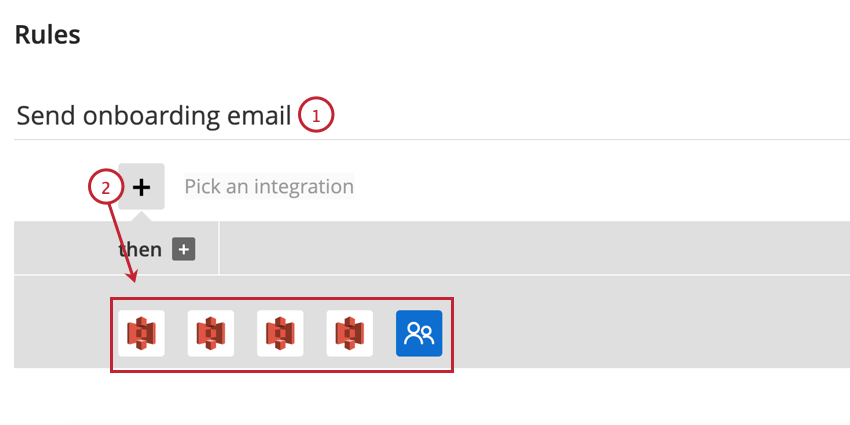
- Haga clic en el signo más (+) y elija la integración en la que desea basar su condición . Al elegir una integración, piense en qué integración tiene los datos que necesita para el viaje.
- Elige el objeto que contiene los datos que desea utilizar en su condición.
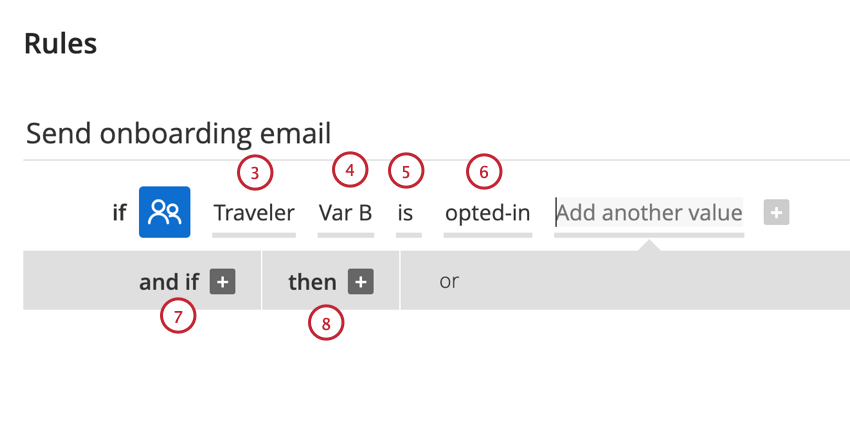
- Elige el campo para basar la condición en.
- Seleccione el operador para la condición (por ejemplo, “no es igual a”). Ver Operadores Para más información.
- Elige el valor para la condición.
Consejo Q: Puede agregar varios valores escribiendo valores adicionales en el Agregar otro campo de valor. Cuando tiene varios valores, estos se separan mediante un operador “o”, lo que significa que solo se debe encontrar 1 de los valores para que la regla sea verdadera.
- Para agregar condiciones adicionales, haga clic en y si +. Siga los pasos anteriores para crear condiciones adicionales. Tenga en cuenta que si agrega varias condiciones, todas deben cumplirse para que se lleve a cabo la acción.
- Para agregar una acción a su regla, haga clic en entonces +.
Consejo Q: Los pasos restantes son para agregar acciones salientes a las reglas globales y de hitos. No se pueden agregar acciones en las reglas de criterios de entrada.
- Elige la integración donde quieres que se realice la acción.
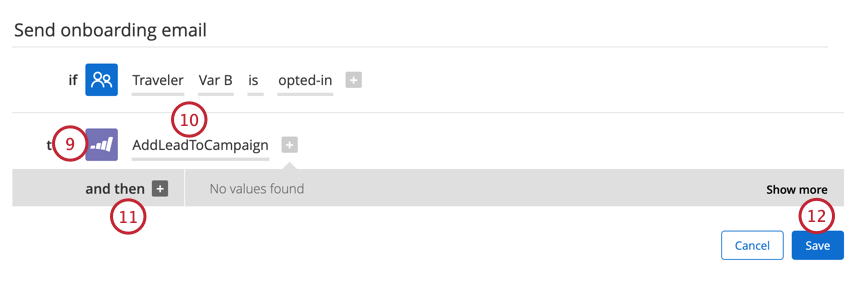
- Seleccione la acción que debe realizarse (por ejemplo, enviar un correo electrónico). Dependiendo del tipo de acción que seleccione, es posible que necesite definir diferentes valores para la acción (por ejemplo, “enviar por correo electrónico” para enviar un correo electrónico).
Consejo Q: Consulta la documentación de la integración que te interesa para encontrar instrucciones específicas sobre cómo configurar acciones para esa integración.
- Puede agregar acciones adicionales haciendo clic en y luego +. Si agrega varias acciones, todas se activador si se cumplen las condiciones.
- Cuando haya terminado, haga clic en Ahorrar.
Operadores
Esta sección cubre los diferentes tipos de operadores y su disponibilidad según el tipo de campo. Los operadores describen cómo se debe evaluar un campo.
El operador disponible para una condición dada dependerá del tipo de campo. La siguiente tabla compila todos los tipos de campos disponibles para las condiciones y sus posibles operadores.
Los siguientes tipos de campos están disponibles en Customer Journey Optimizer:
- Texto (“Aplicación descargada”, ” Cuenta Premium”)
- Booleano (Verdadero o Falso)
- Número (230, 4.2)
- Fecha / Hora (2017-08-11 09:23 UTC)
- Duración (“7 días”, “1 día”)
Consejo Q: Los campos de duración solo pueden expresarse en días.
Los campos de fecha y hora no se pueden utilizar después de los operadores, por lo que quedan excluidos de la siguiente tabla:
| Operador | Tipo de campo | |||
| Texto | Número | Booleano | Duración | |
| Es / No es | Sí | Sí | Sí | No |
| Es / O | Sí | No | No | No |
| Es mayor que / Es mayor o igual que | Sí | Sí | No | No |
| Es menor que / Es menor o igual que | Sí | Sí | No | No |
| Contiene | Sí | No | No | No |
| Contiene mayúsculas y minúsculas | Sí | No | No | No |
| No contiene | Sí | No | No | No |
| Es más nuevo que | No | No | No | Sí |
| Es mayor que | No | No | No | Sí |
| Es después | No | No | No | Sí |
| Esta dentro | No | No | No | Sí |
Reglas basadas en el tiempo
Las reglas basadas en tiempo funcionan de manera diferente a otras reglas en el Optimizador del recorrido del cliente. Esta sección cubrirá cómo se evalúan las reglas basadas en el tiempo y algunas prácticas recomendadas para crear reglas basadas en el tiempo.
- Las reglas basadas en el tiempo se evalúan no solo cuando el Customer Journey Optimizer procesa un nuevo evento , sino también de forma continua, incluso en ausencia de nuevos eventos. Una analogía sencilla es la de un temporizador de alarma. Estas reglas se evalúan de forma recurrente para ver si los viajeros cumplen los criterios. Si lo hacen, se activarán las acciones.
- Las reglas basadas en el tiempo utilizan el momento actual como punto de referencia. Un ejemplo de una regla simple basada en el tiempo es “Si SiteVisit es anterior a 5 días”. Si un Viajero tiene un valor para el campo SiteVisit y ese valor es de hace más de 5 días, entonces esta regla se evaluará como verdadera.
- Si desea objetivo sus anuncios a un rango de tiempo específico (por ejemplo, dentro de más de 5 días pero menos de 2 semanas), puede usar múltiples condiciones de regla para objetivo a ese rango de tiempo.
- Si ocurre un nuevo evento que mueve al viajero a un nuevo hito antes de que este cumpla la regla basada en tiempo, entonces se ignorará el temporizador y la regla se evaluará como falsa.
- Las fechas se guardan en formato de fecha/hora. Si no se especifica la hora o la zona horaria, se establecerá automáticamente en 00:00:00,000 y la zona horaria UTC.
Ejemplo: Por ejemplo, “2020-12-31T16:00:00,444-08:00” permanece como “2020-12-31T16:00:00,444-08:00”, mientras que “1975-01-30” se convierte en “1975-01-30T00:00:00.000Z” antes de almacenarse en Customer Journey Optimizer.
- Sólo puedes basar reglas en el número de días completos (es decir, 1 día, 30 días, 365 días, etc.). No utilice otros marcos horarios ni días parciales. El uso de días no enteros hará que la regla no sea válida.
- Si utiliza una regla basada en tiempo, le sugerimos configurar el programa de búsqueda en la opción más frecuente para tener los datos más actualizados.
- El operador “es más antiguo que” debe considerarse > no >=. El operador “es más nuevo que” debe considerarse un < y no un <=.